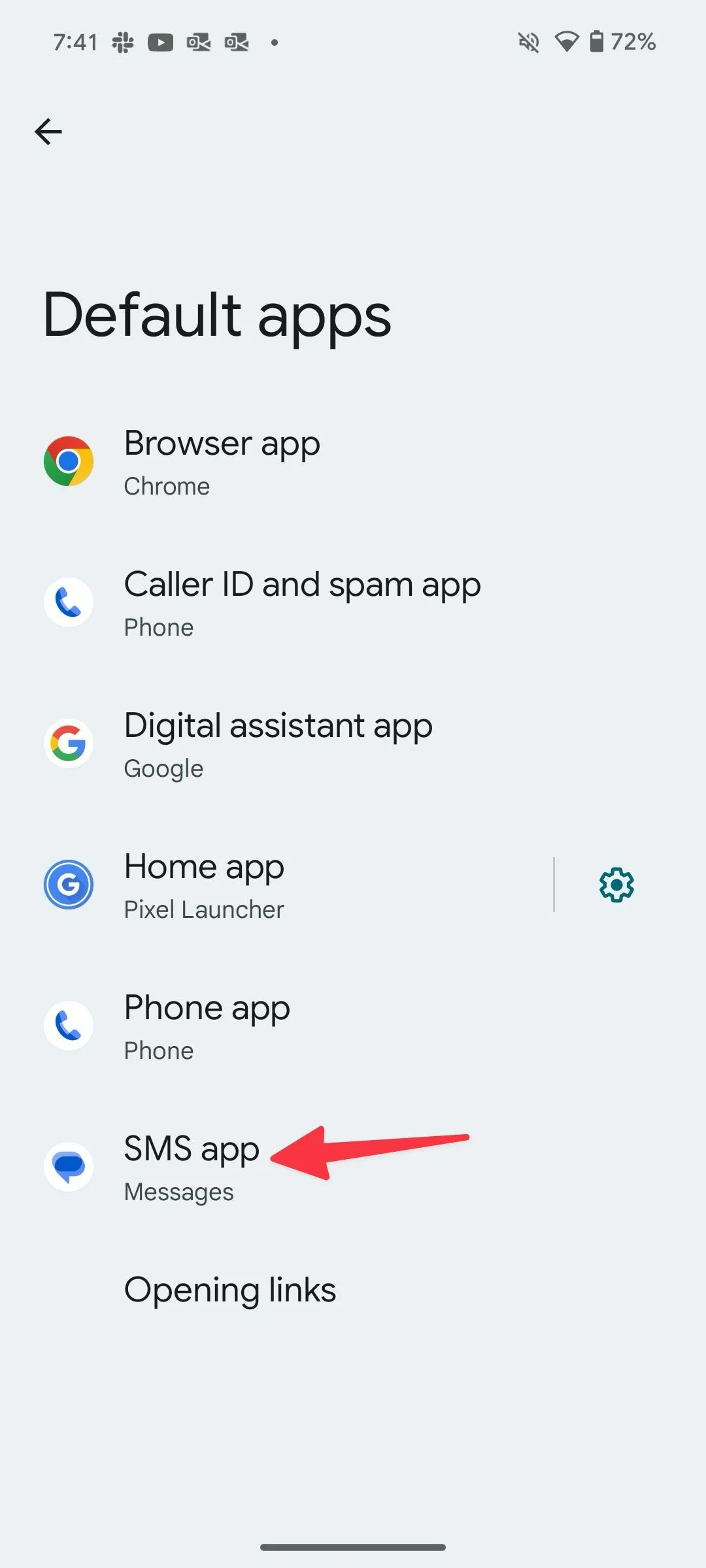
Hướng dẫn sử dụng Google Messages trên máy tính
Share0Google Messages trên máy tính cho phép gửi/nhận SMS, MMS và tận dụng RCS (Rich Communication Services) ngay từ trình duyệt. Bài viết này trình bày chi tiết cách cài đặt, ghép nối và khai thác các tính năng chính của Google Messages for Web, phù hợp để kiểm tra tin nhắn, mã OTP ngân hàng hoặc giao tiếp hàng ngày mà không cần mở điện thoại.
Cần chuẩn bị trước khi bắt đầu
- Điện thoại Android có ứng dụng Google Messages (thường được cài sẵn; nếu không, tải từ Play Store).
- Kết nối Internet hoạt động trên cả PC/Mac và điện thoại (không bắt buộc phải cùng mạng).
- Tùy chọn: kích hoạt RCS trên điện thoại để sử dụng tính năng trò chuyện nâng cao (không bắt buộc để gửi SMS từ web).
Đặt Google Messages làm ứng dụng SMS mặc định trên Android
Để đồng bộ đầy đủ và gửi/nhận SMS từ web, cần đặt Messages làm ứng dụng SMS mặc định trên điện thoại:
- Mở Settings trên Android.
- Vào Apps → Default apps.
- Chọn SMS app.
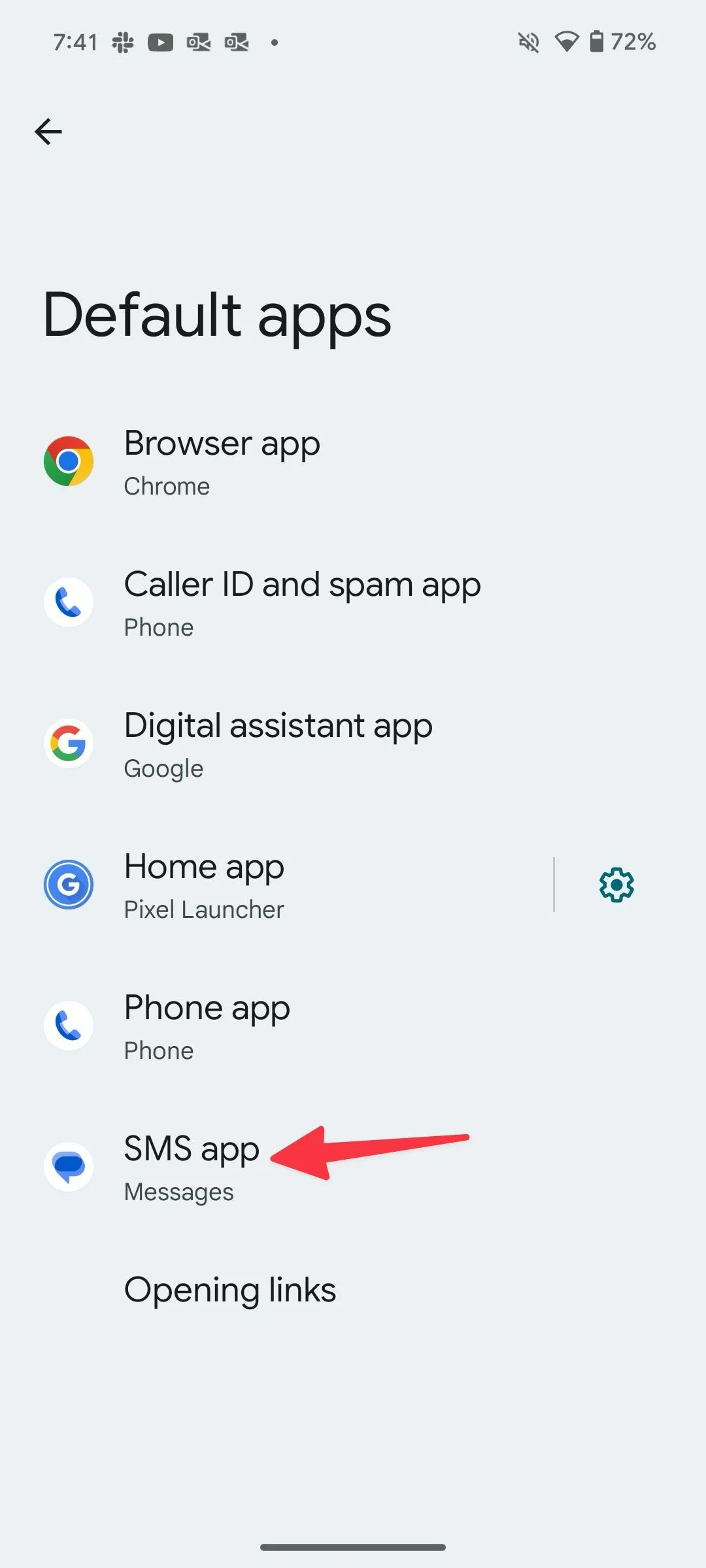 Giao diện cài đặt ứng dụng SMS mặc định trên Android, mũi tên đỏ chỉ vào tùy chọn Messages
Giao diện cài đặt ứng dụng SMS mặc định trên Android, mũi tên đỏ chỉ vào tùy chọn Messages - Chọn radio bên cạnh Messages để xác nhận.
Sau khi thiết lập xong, tiếp tục với quá trình ghép nối trên máy tính.
Thiết lập Google Messages trên máy tính (Messages for Web)
Bạn có hai phương thức chính để mở Messages trên máy: đăng nhập bằng tài khoản Google hoặc quét mã QR. Quy trình chuẩn như sau:
- Mở trình duyệt và truy cập messages.google.com hoặc messages.google.com/web/authentication.
- Chọn Messages for Web để khởi chạy giao diện web (không nhất thiết phải đăng nhập Google để tải giao diện).
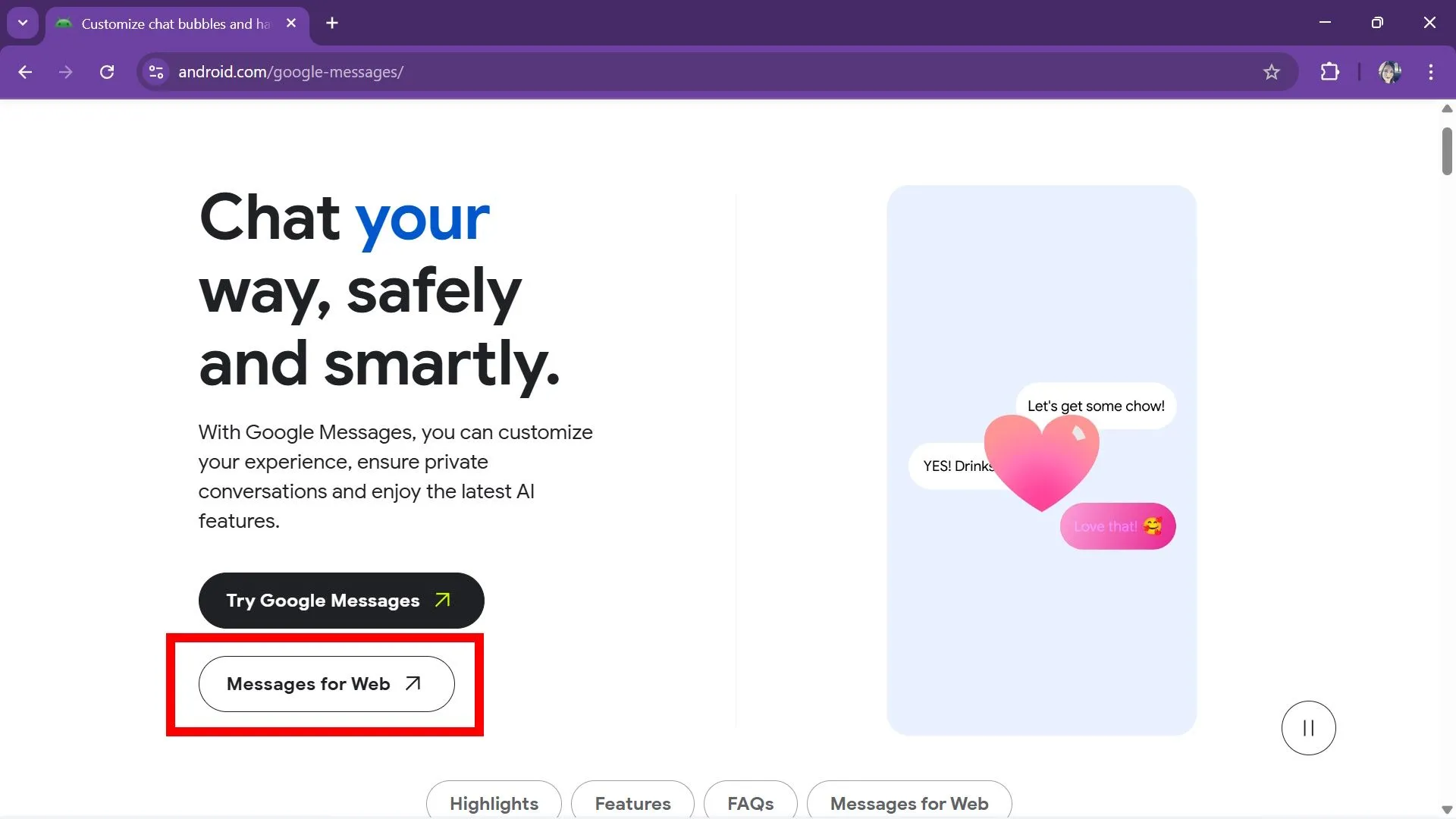 Giao diện Messages for Web trên trình duyệt, ô bôi đỏ làm nổi bật nút Messages for Web
Giao diện Messages for Web trên trình duyệt, ô bôi đỏ làm nổi bật nút Messages for Web - Nếu đăng nhập bằng tài khoản Google, trang sẽ hiển thị một emoji ngẫu nhiên để xác thực.
- Mở ứng dụng Google Messages trên điện thoại và chạm vào emoji đó để xác thực (phương thức ký hiệu ghép cặp bằng emoji).
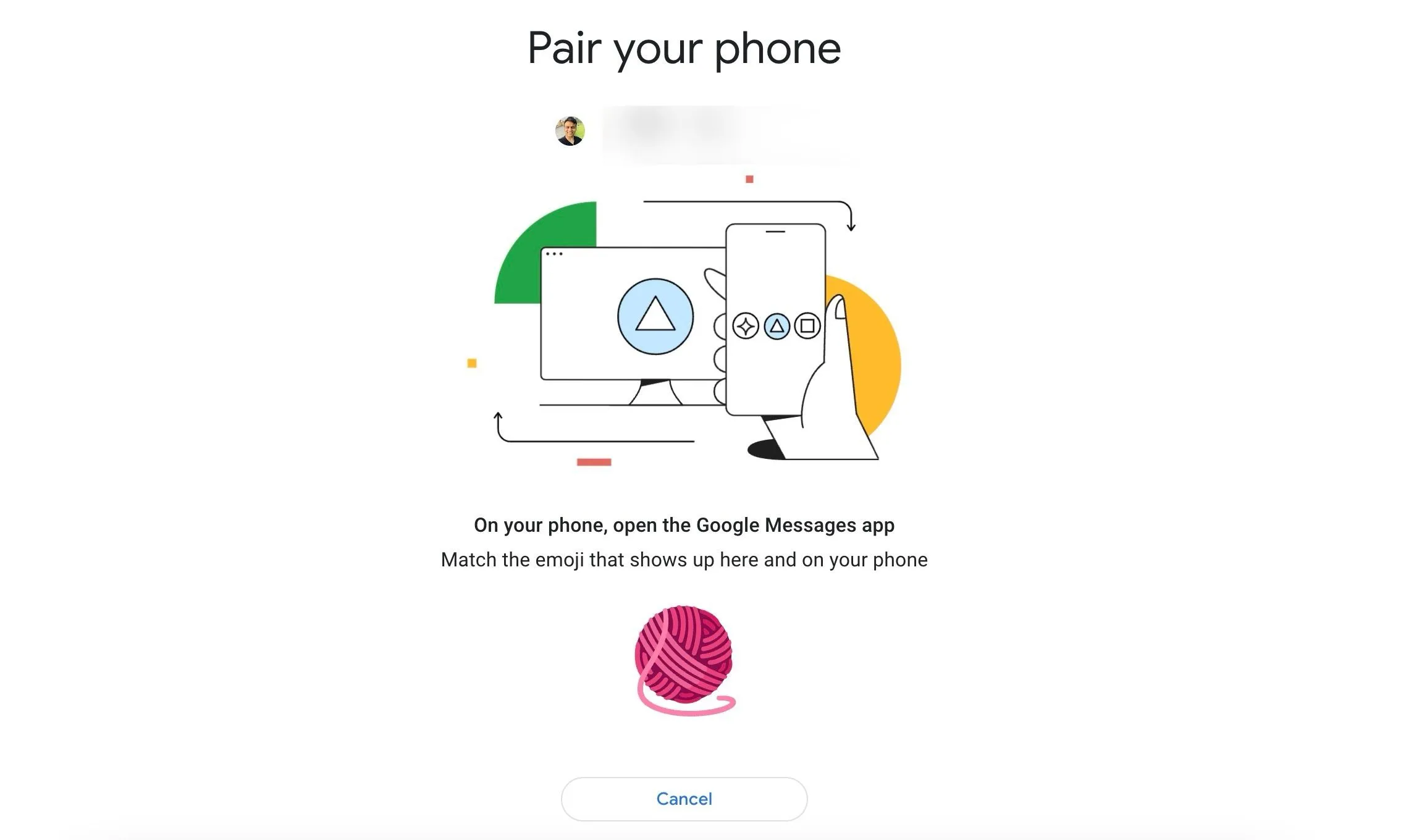 Minh họa quá trình ghép nối bằng emoji trong Google Messages trên web và ứng dụng
Minh họa quá trình ghép nối bằng emoji trong Google Messages trên web và ứng dụng - Nếu không dùng emoji, trên web chọn Pair with QR code để hiển thị mã QR.
- Trên điện thoại: mở Messages → nhấn vào biểu tượng profile (góc phải) → Device pairing.
- Chọn Switch to QR Pairing → QR code scanner để mở camera và quét mã QR trên màn hình máy tính.
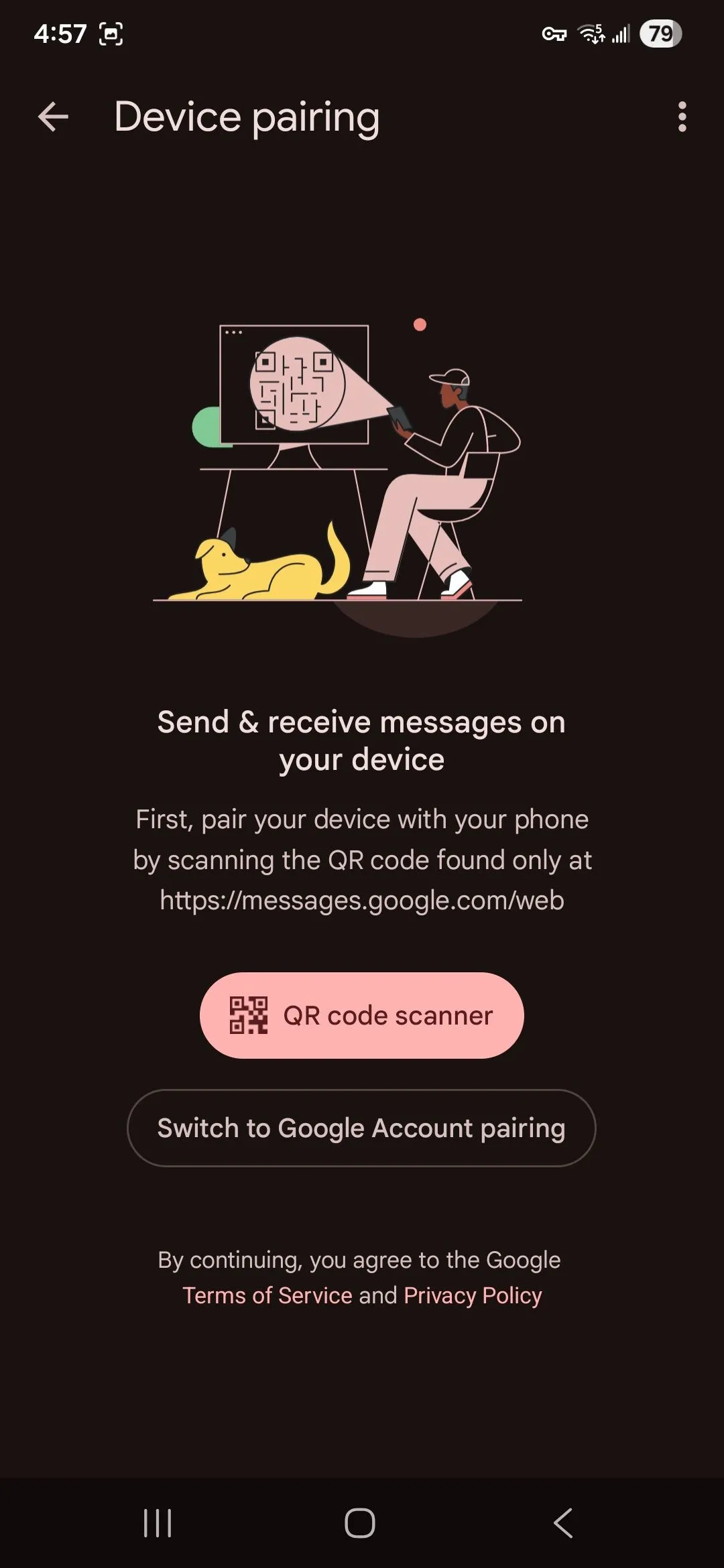 Tùy chọn quét mã QR trong ứng dụng Google Messages để ghép đôi với máy tính
Tùy chọn quét mã QR trong ứng dụng Google Messages để ghép đôi với máy tính - Sau khi quét, cả hai thiết bị sẽ reload và trình duyệt hiển thị hộp thư đến cùng danh sách cuộc trò chuyện ở khung trái.
- Nếu muốn giữ trạng thái đăng nhập, bật Remember this computer trước khi quét hoặc chọn Yes trên pop-up khi được hỏi.
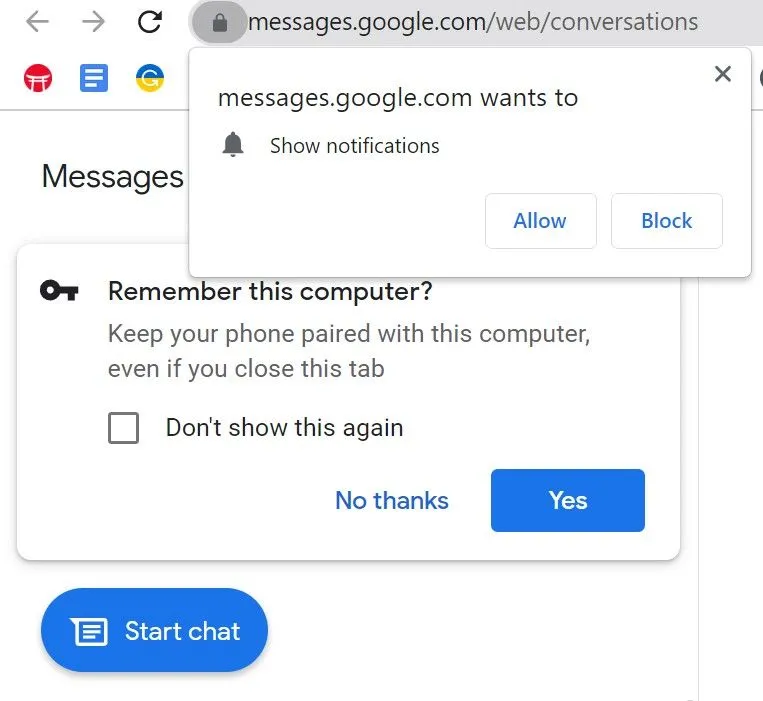 Thông báo yêu cầu ghi nhớ máy tính và bật thông báo trên Google Messages web
Thông báo yêu cầu ghi nhớ máy tính và bật thông báo trên Google Messages web
Lưu ý kỹ thuật: quá trình ghép nối cần Internet hoạt động trên cả hai thiết bị; tuy nhiên hai thiết bị không cần cùng mạng LAN — điều này giúp bạn nhắn tin từ máy công ty ngay cả khi điện thoại ở nhà.
Những tính năng chính trên Google Messages web
Giao diện web mô phỏng gần như đầy đủ trải nghiệm trên điện thoại. Một số chức năng nổi bật:
- Start Chat: soạn tin mới với liên hệ trong danh bạ (hỗ trợ emoji, GIF, sticker, đính kèm media).
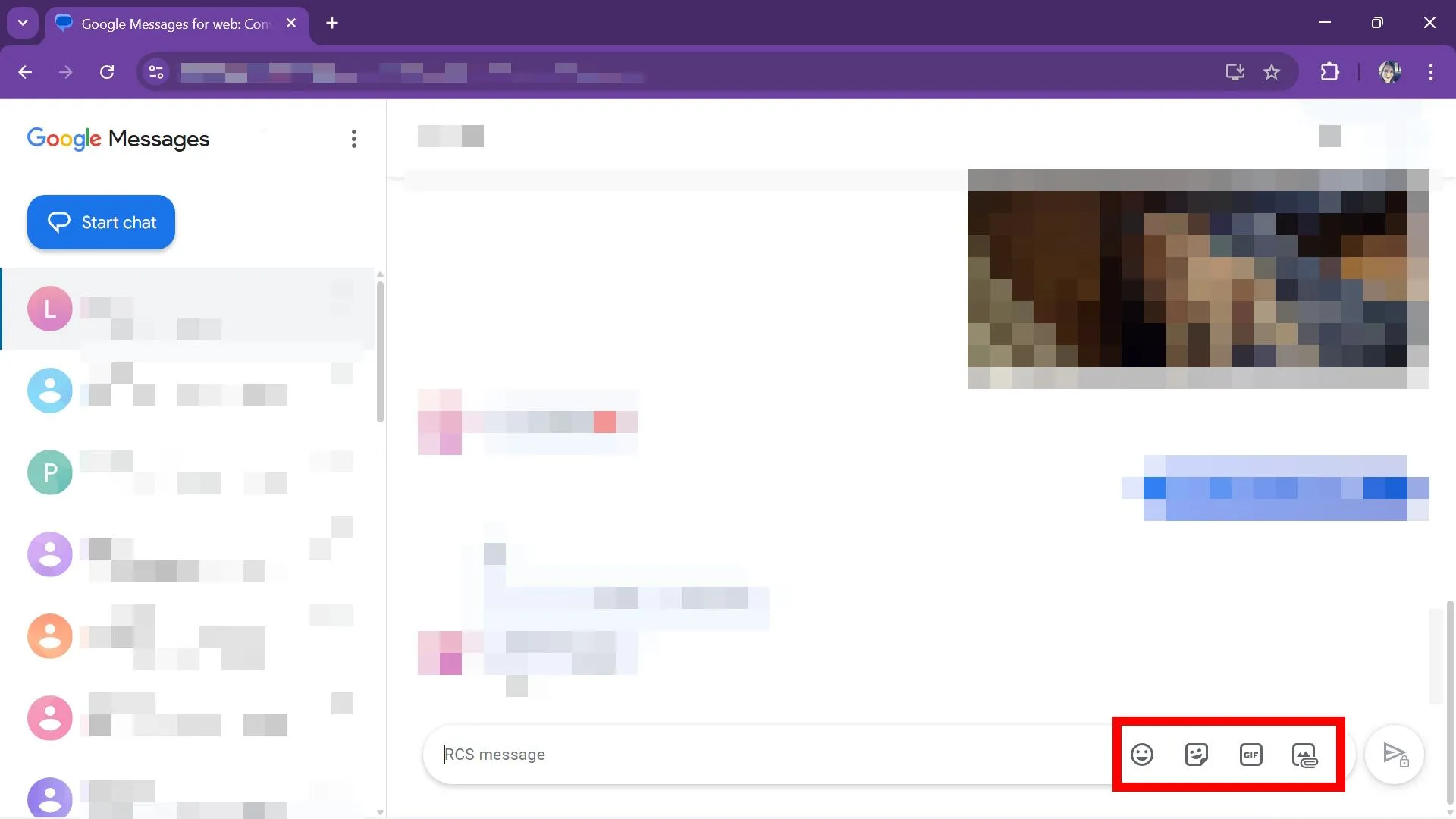 Các tùy chọn trong cuộc trò chuyện trên Google Messages web, nổi bật menu tùy chọn cuộc trò chuyện
Các tùy chọn trong cuộc trò chuyện trên Google Messages web, nổi bật menu tùy chọn cuộc trò chuyện - Pin cuộc trò chuyện quan trọng, archive hoặc delete các chat không cần thiết, mute các luồng chat ồn ào.
- Khi RCS không khả dụng, nút Send sẽ hiển thị tùy chọn SMS để gửi dưới chuẩn cũ.
- Quản lý spam: từ overflow menu (ba chấm) trong cuộc trò chuyện → Spam & Blocked.
- Theme & Settings: bật Dark mode, High contrast, tùy chỉnh thông báo, preview messages, âm thanh.
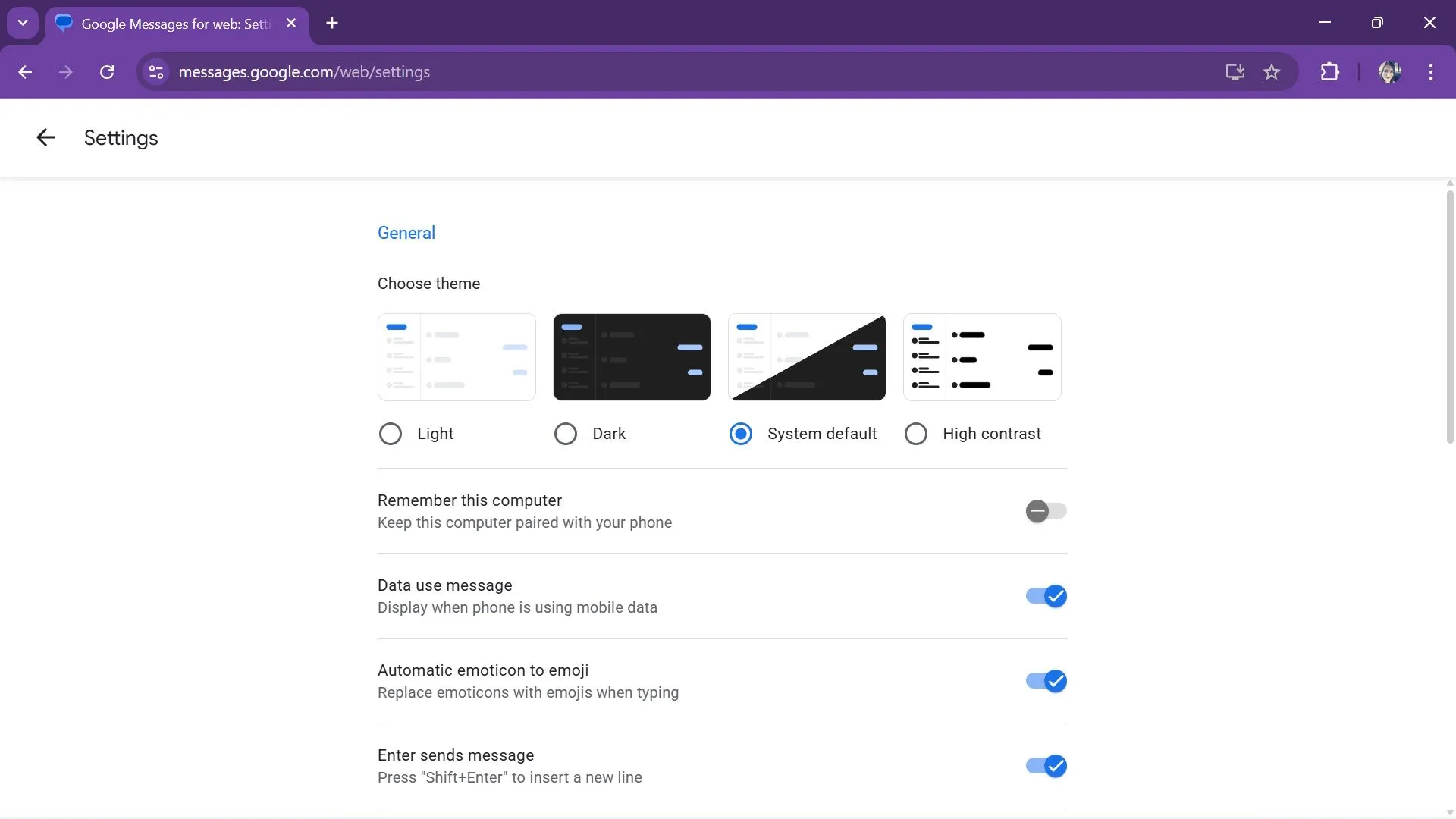 Menu Settings trong Google Messages web hiện các tùy chọn theme như Light, Dark, System Default và High contrast
Menu Settings trong Google Messages web hiện các tùy chọn theme như Light, Dark, System Default và High contrast
Những tính năng này giúp người dùng quản lý tin nhắn, mã OTP và liên lạc một cách liền mạch giữa điện thoại và máy tính.
Cài Google Messages dưới dạng ứng dụng web (PWA) trên Chrome
Để truy cập nhanh như một ứng dụng độc lập (không nằm trong tab), bạn có thể cài Messages làm web app trên Chrome:
- Mở Chrome và truy cập messages.google.com/web/authentication.
- Nhấn vào menu (ba chấm) ở góc phải → Save and Share → Install Messages.
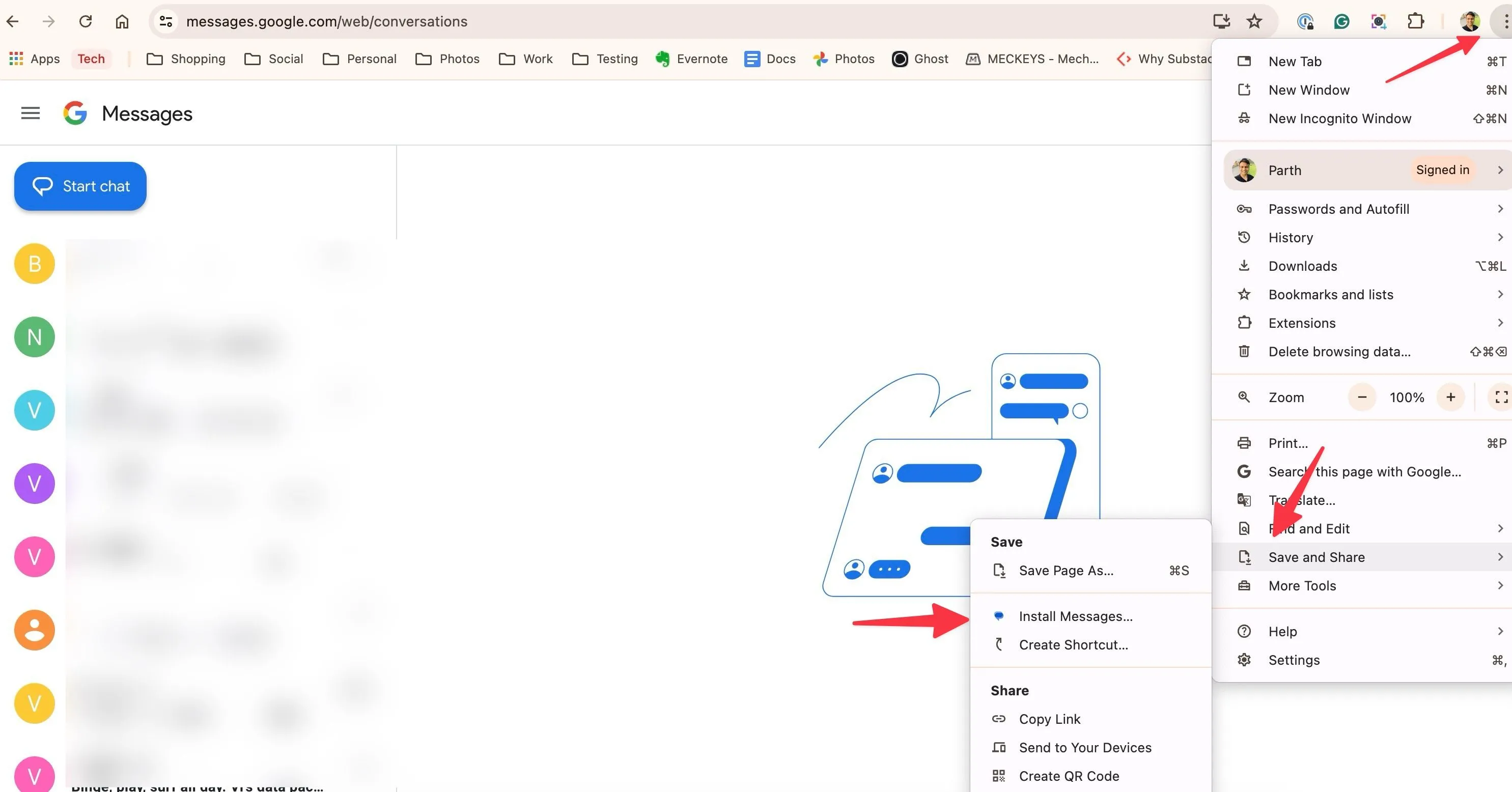 Menu trình duyệt Chrome khi cài Google Messages làm ứng dụng web, mũi tên chỉ vào Install Messages
Menu trình duyệt Chrome khi cài Google Messages làm ứng dụng web, mũi tên chỉ vào Install Messages - Chrome hiển thị hộp thoại cài đặt, chọn Install.
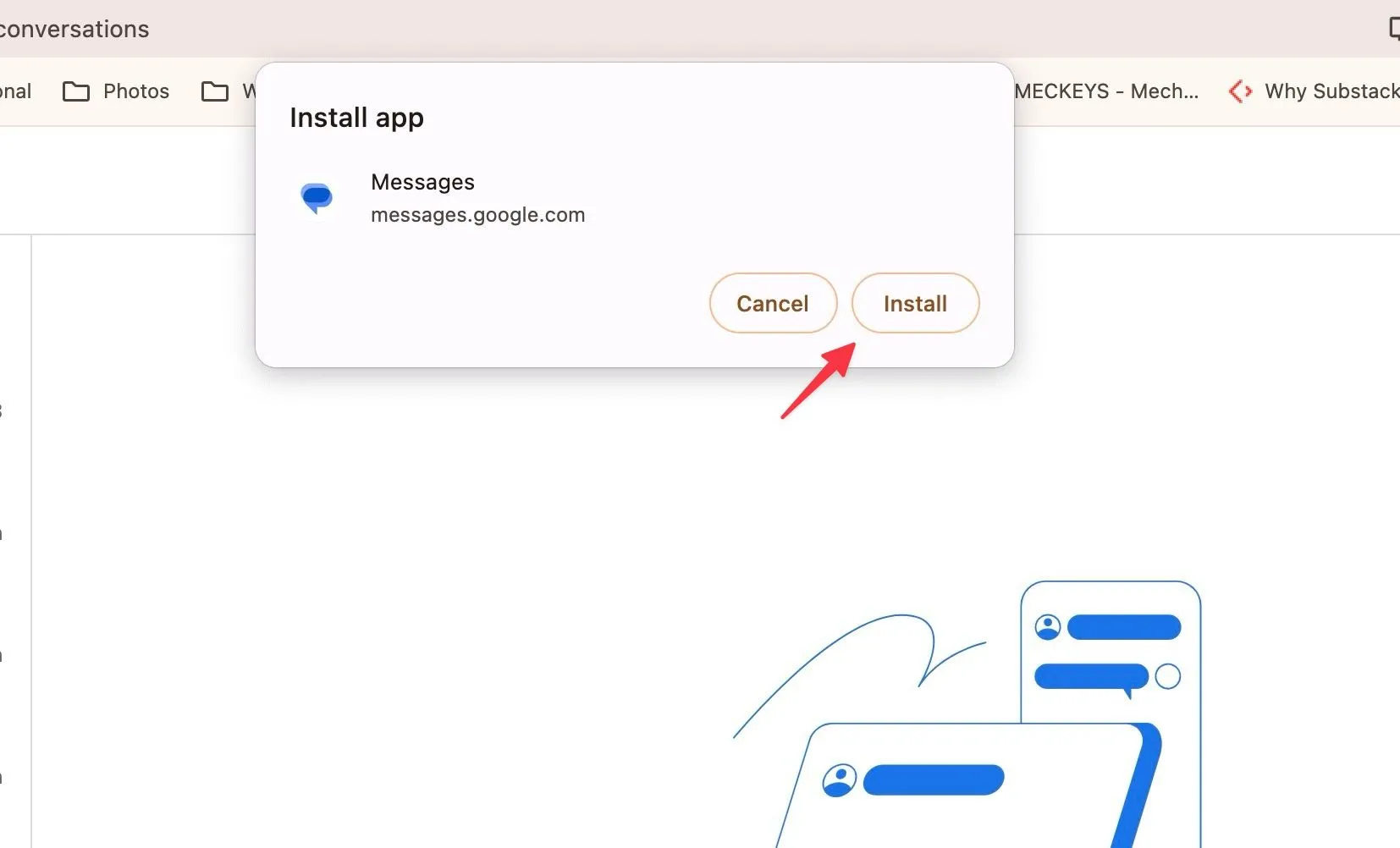 Hộp thoại cài đặt Google Messages web app trong Chrome, mũi tên đỏ chỉ vào nút Install
Hộp thoại cài đặt Google Messages web app trong Chrome, mũi tên đỏ chỉ vào nút Install - Ứng dụng sẽ được ghim vào Start Menu/Taskbar trên Windows hoặc Dock trên macOS để mở nhanh.
Kết quả: bạn có một cửa sổ riêng cho Messages, dễ quản lý và ít bị lẫn với các tab trình duyệt khác.
Tối ưu khi sử dụng hằng ngày
- Bật Remember this computer nếu dùng máy cá nhân để tránh phải quét lại QR nhiều lần.
- Bật notifications trên web để không bỏ lỡ OTP hoặc tin quan trọng.
- Sử dụng pin và archive để quản lý luồng chat hiệu quả, nhất là với số lượng liên hệ lớn.
Kết luận
Google Messages for Web là cách đơn giản và kỹ thuật để đồng bộ tin nhắn giữa Android và máy tính, hỗ trợ cả SMS/MMS lẫn RCS khi bật trên thiết bị. Quy trình gồm cài/đặt Messages làm ứng dụng SMS mặc định, ghép nối bằng emoji hoặc mã QR, rồi khai thác đầy đủ tính năng trên giao diện web hoặc cài dưới dạng web app. Hãy thử cài và ghép nối ngay trên máy của bạn — và chia sẻ trải nghiệm hoặc câu hỏi của bạn về việc sử dụng Google Messages trên máy tính!
